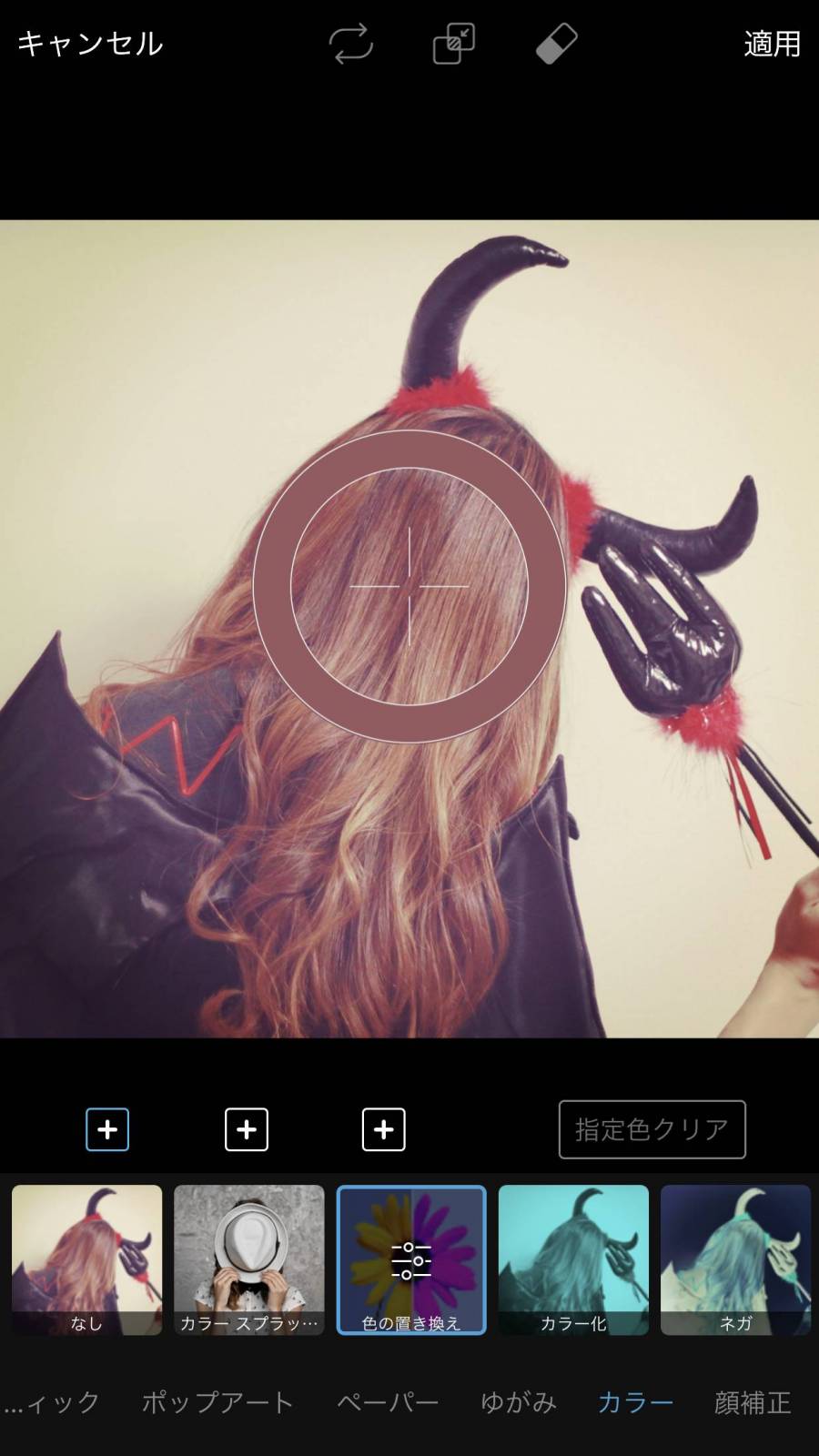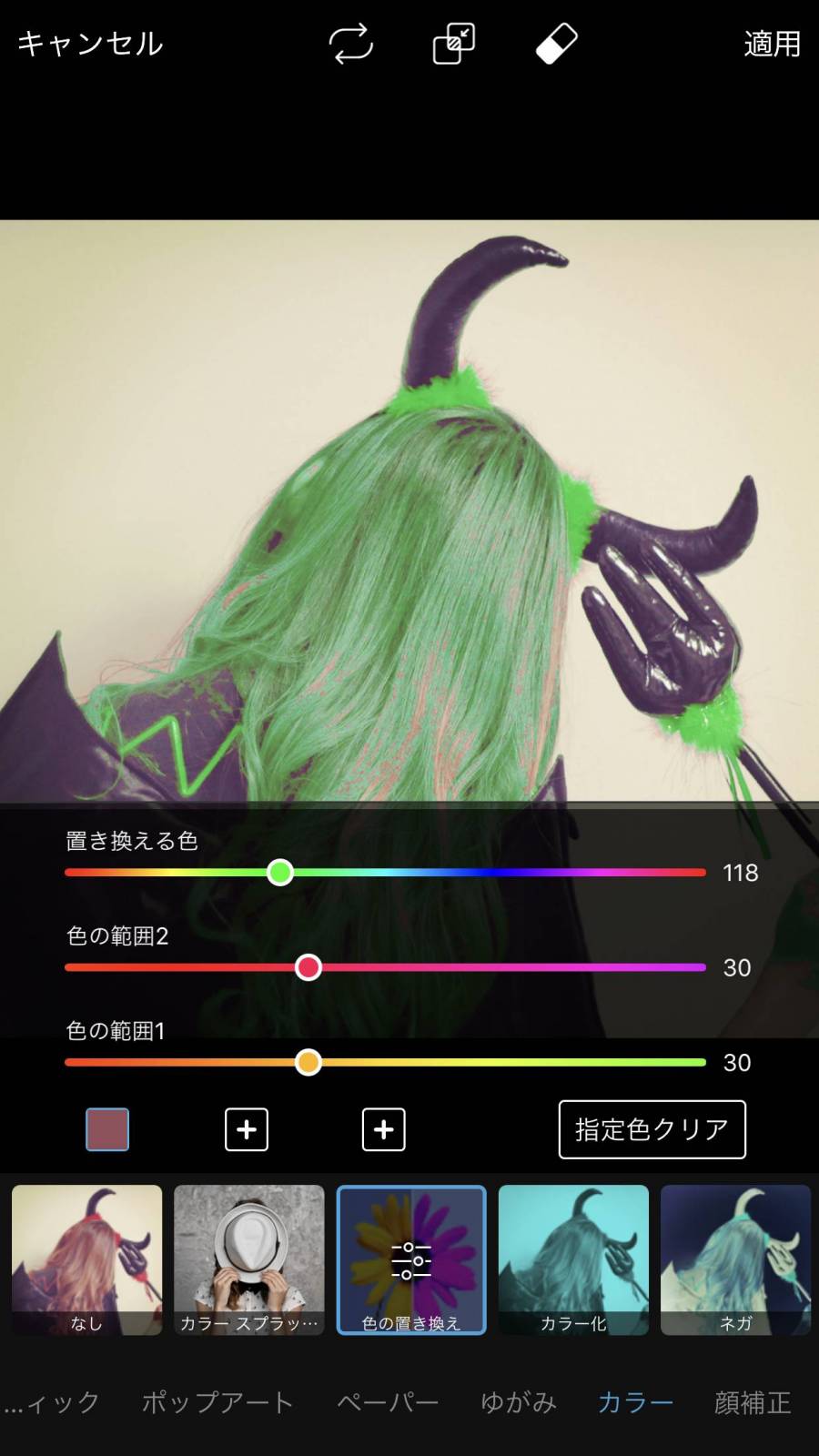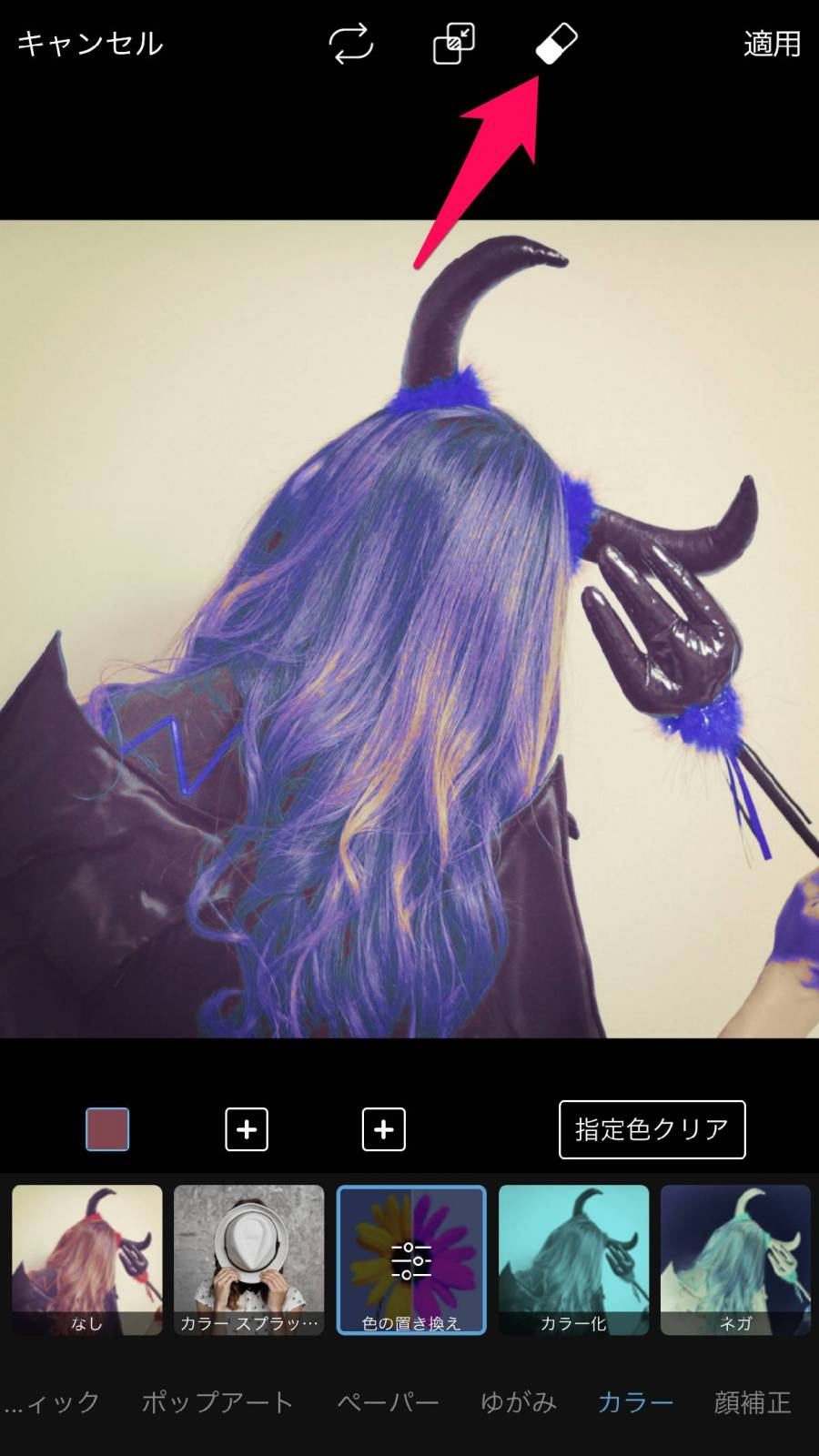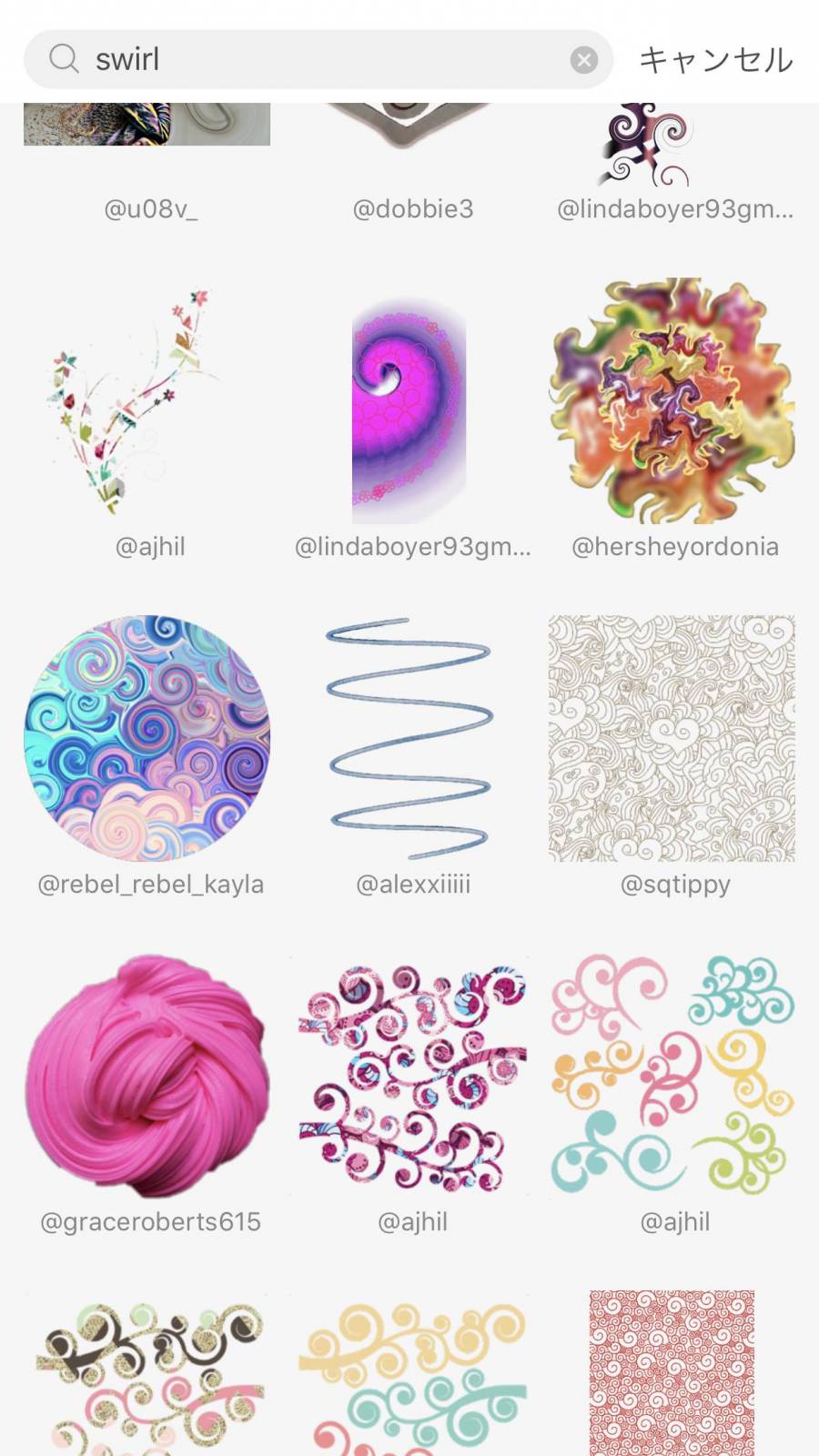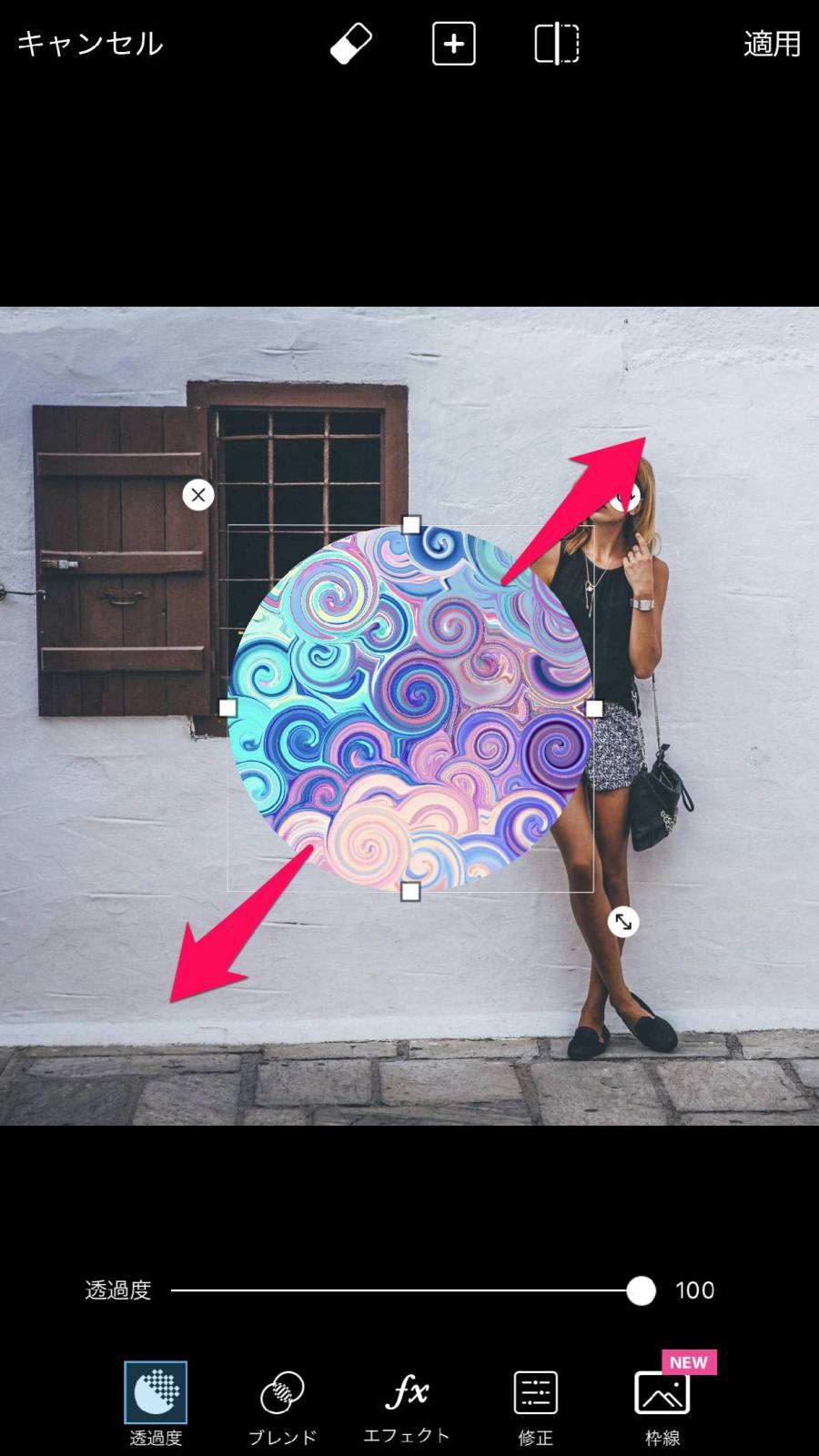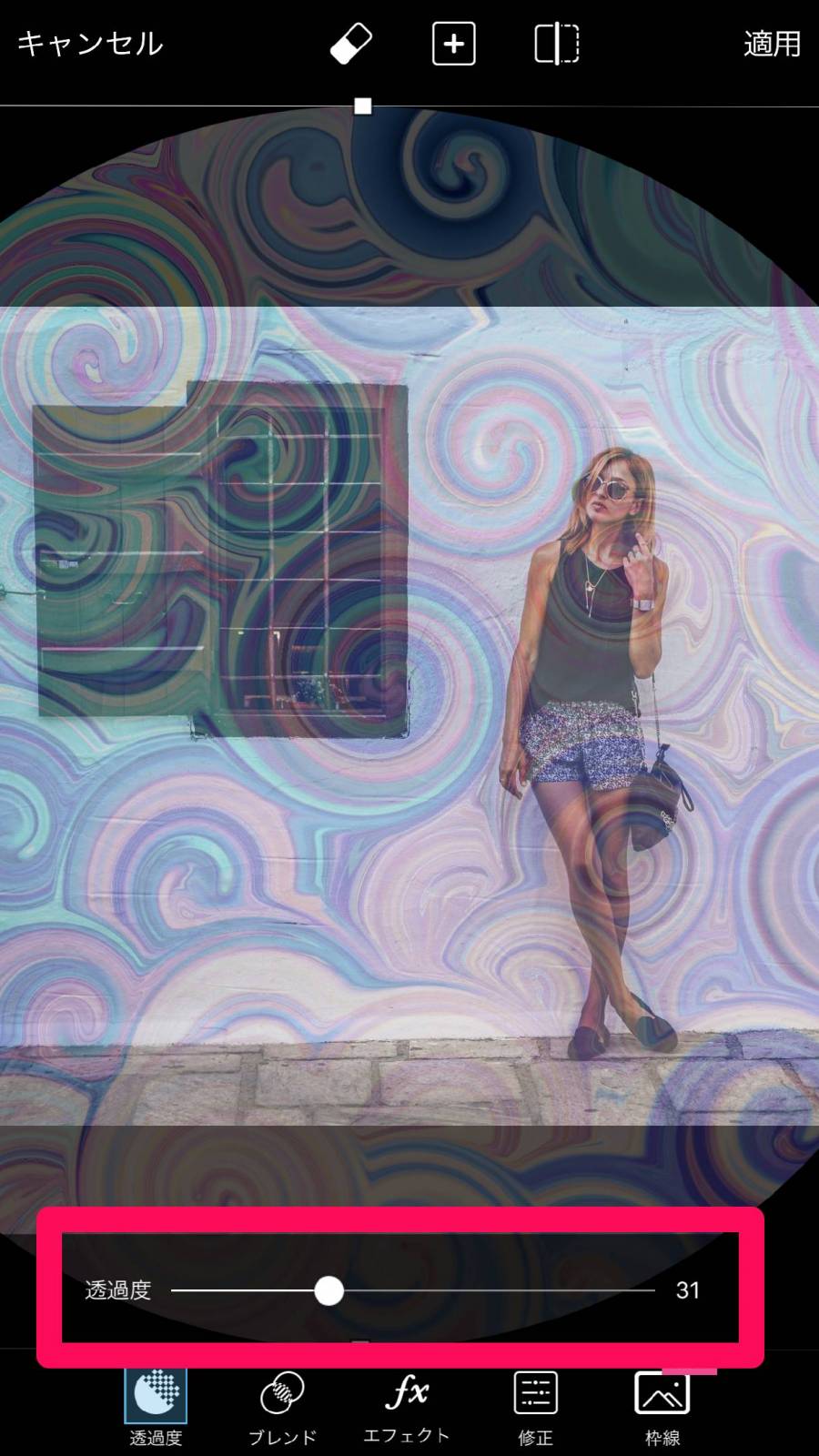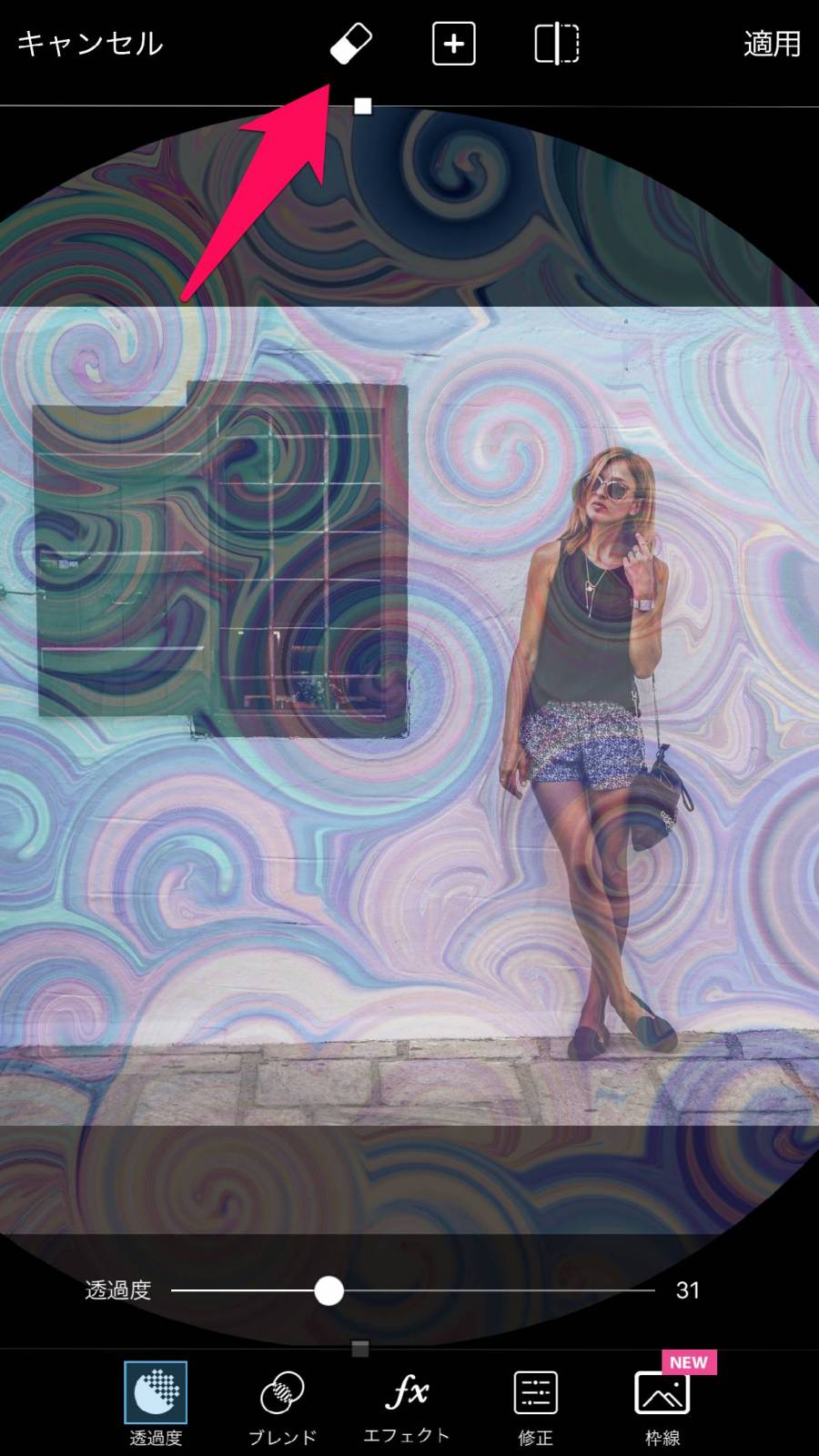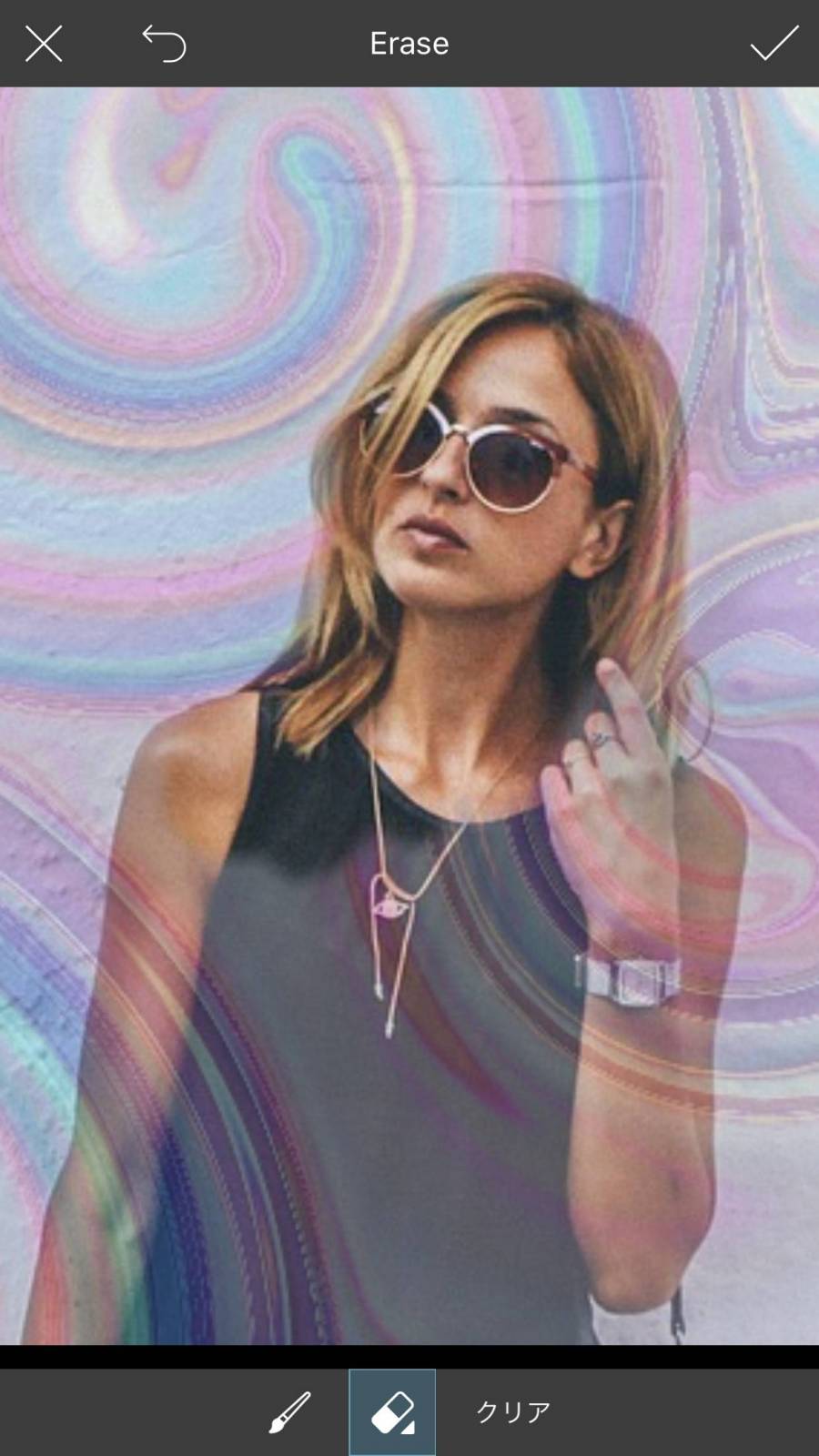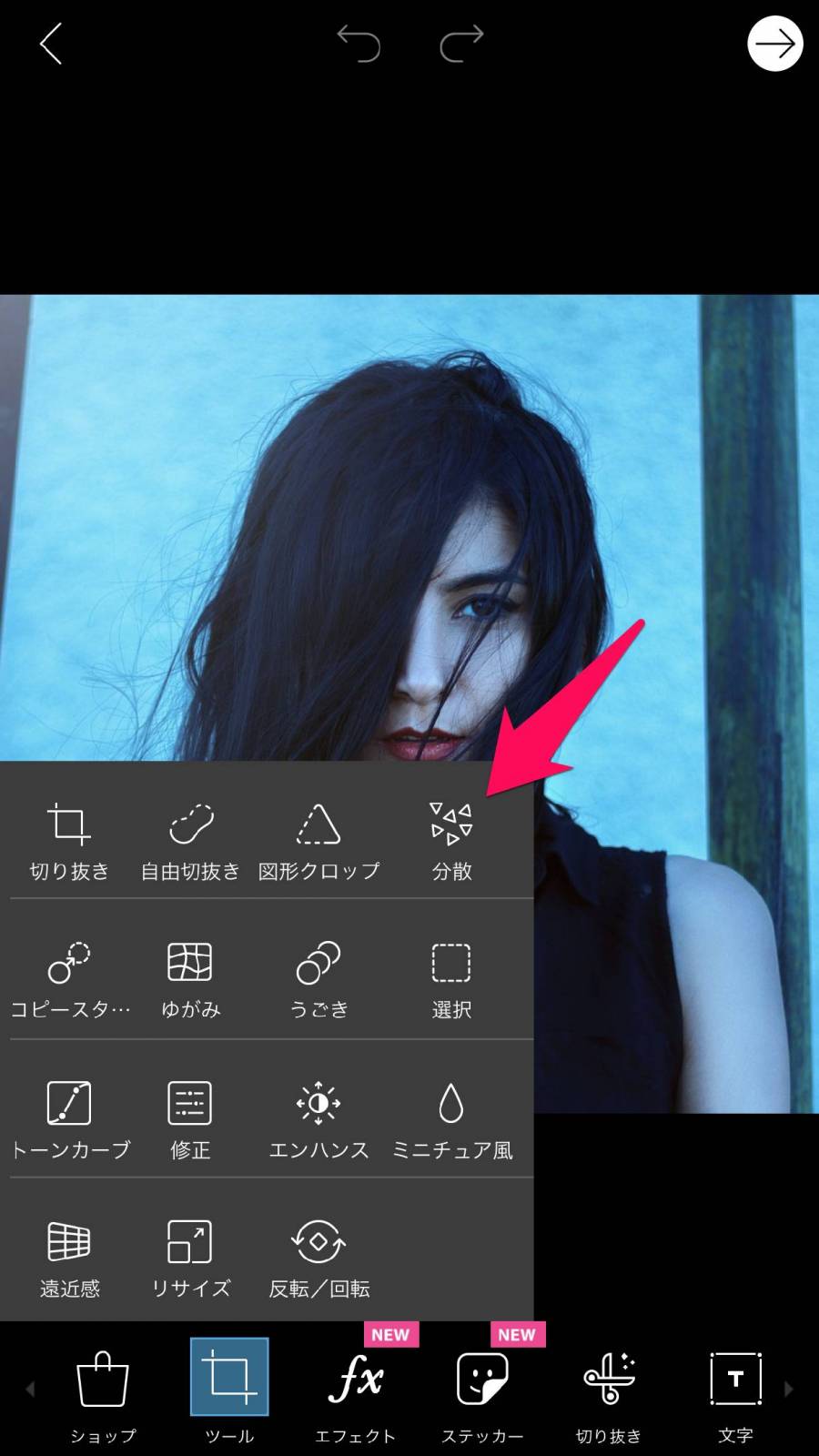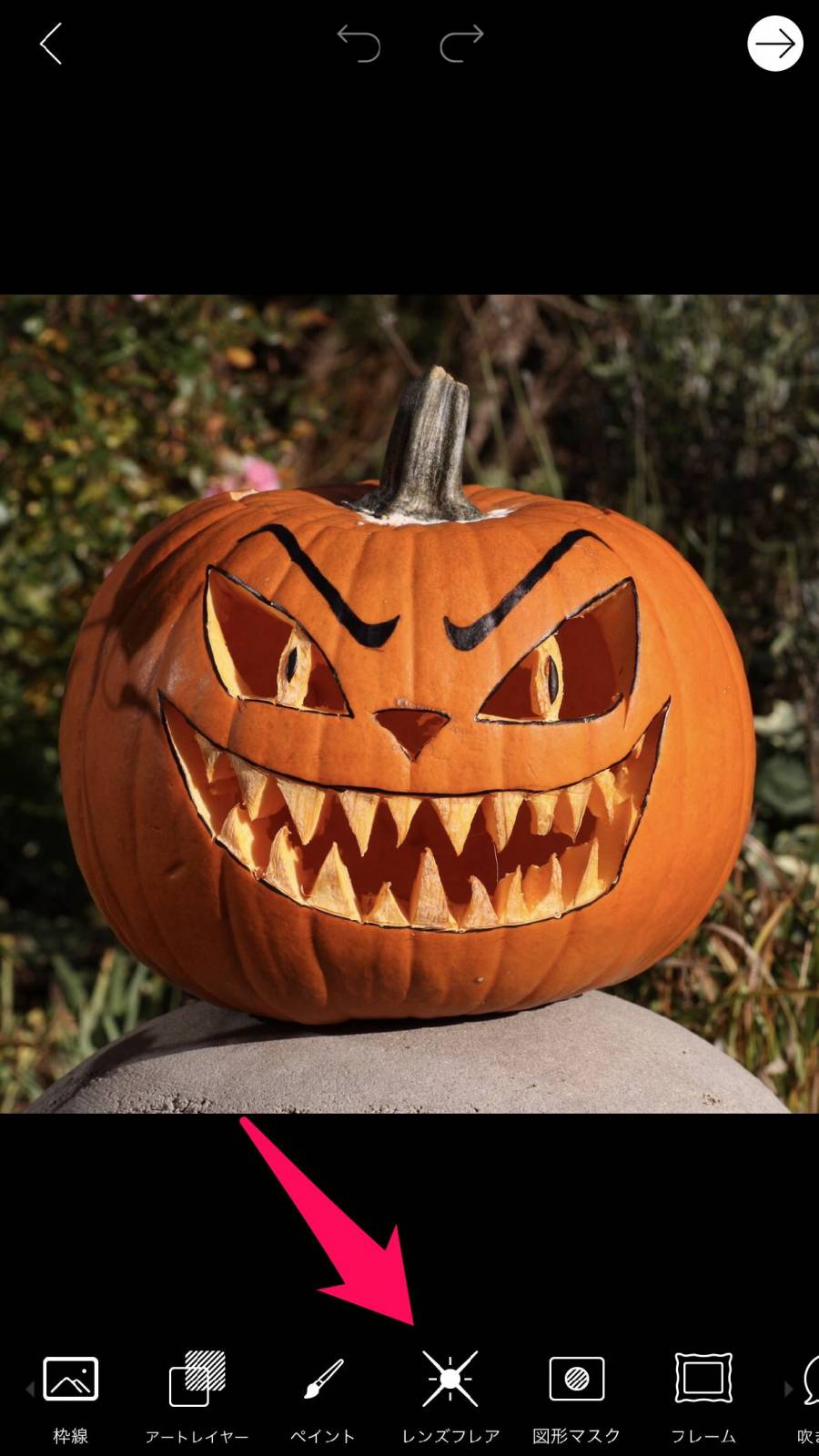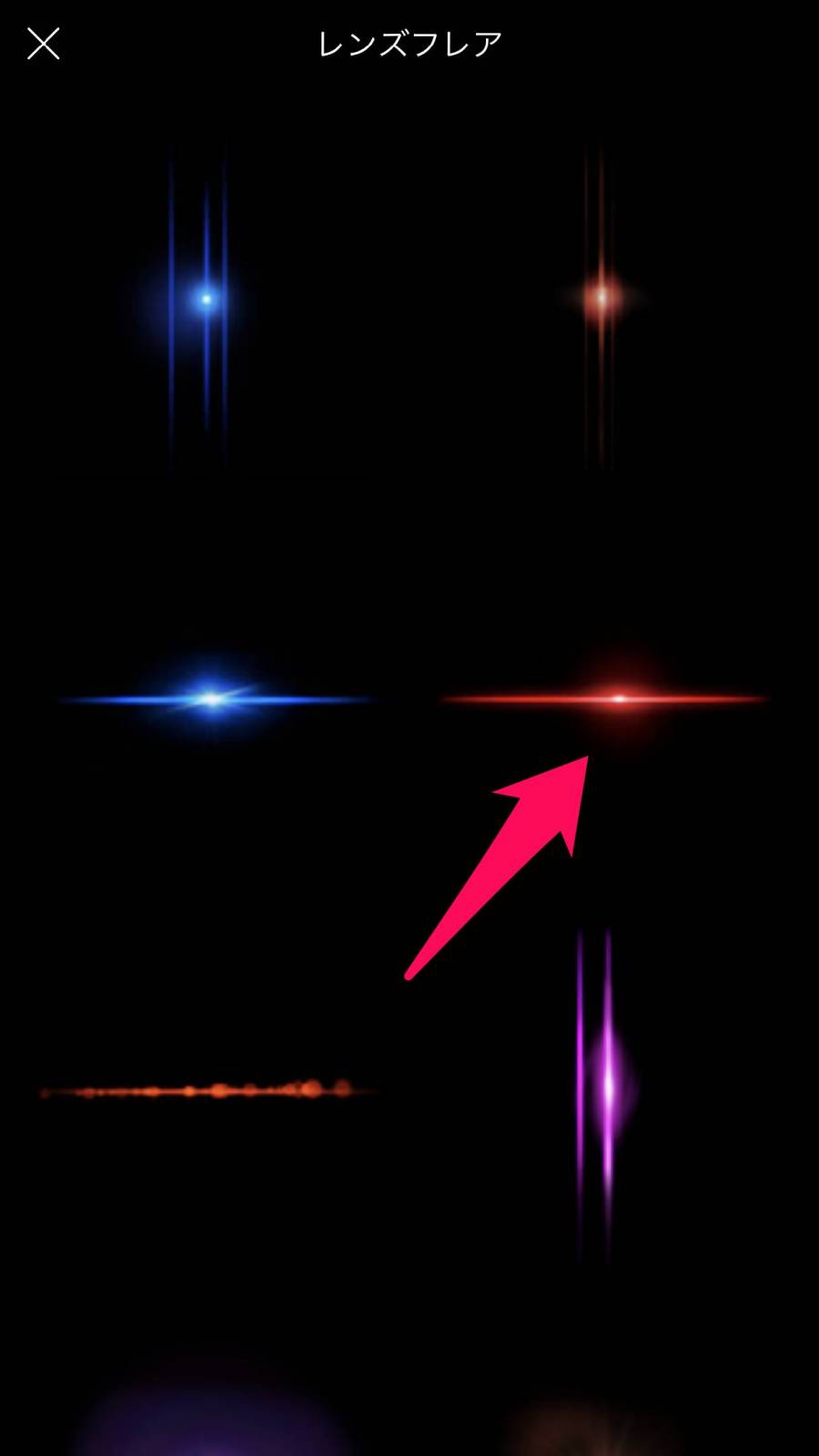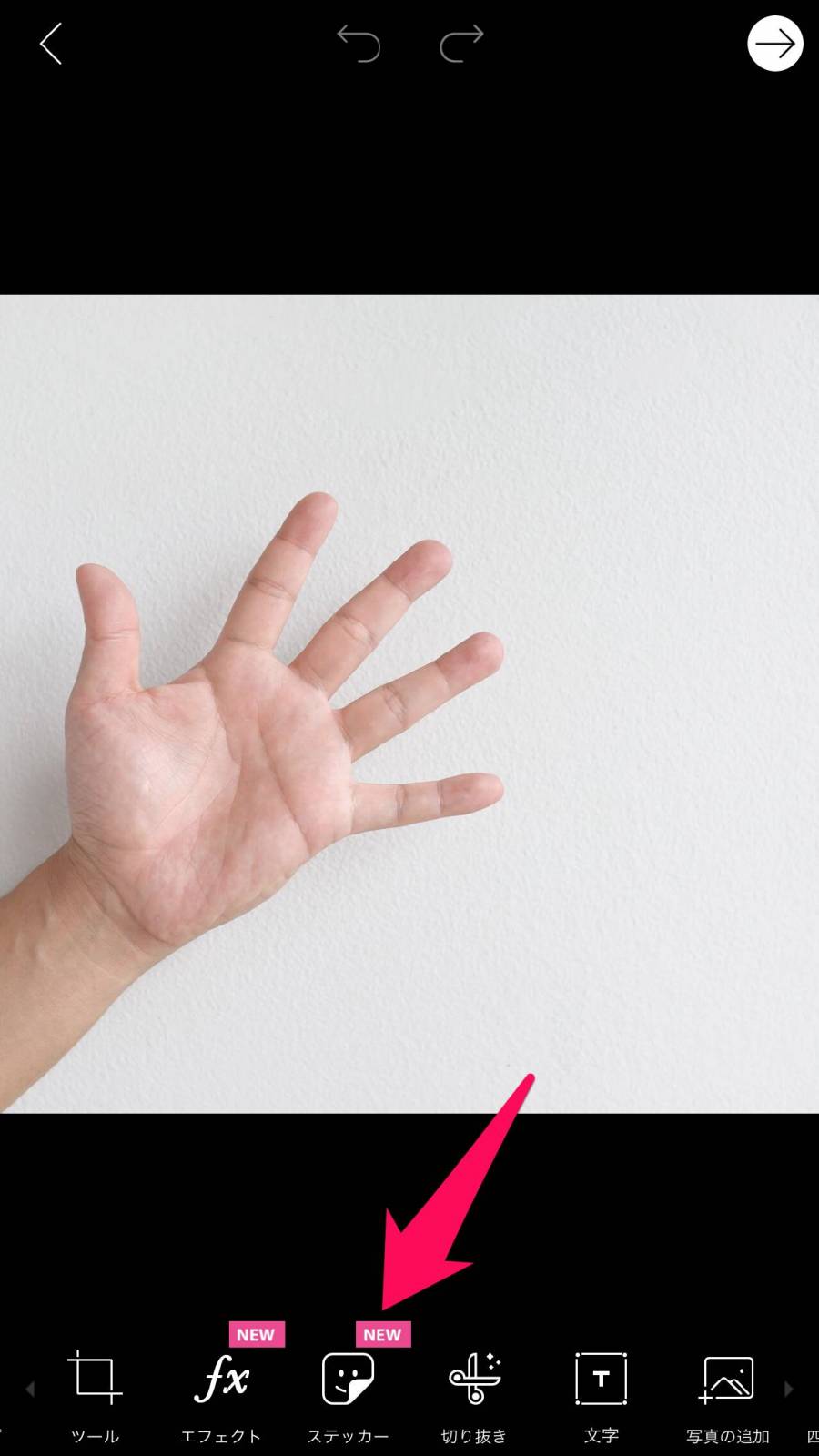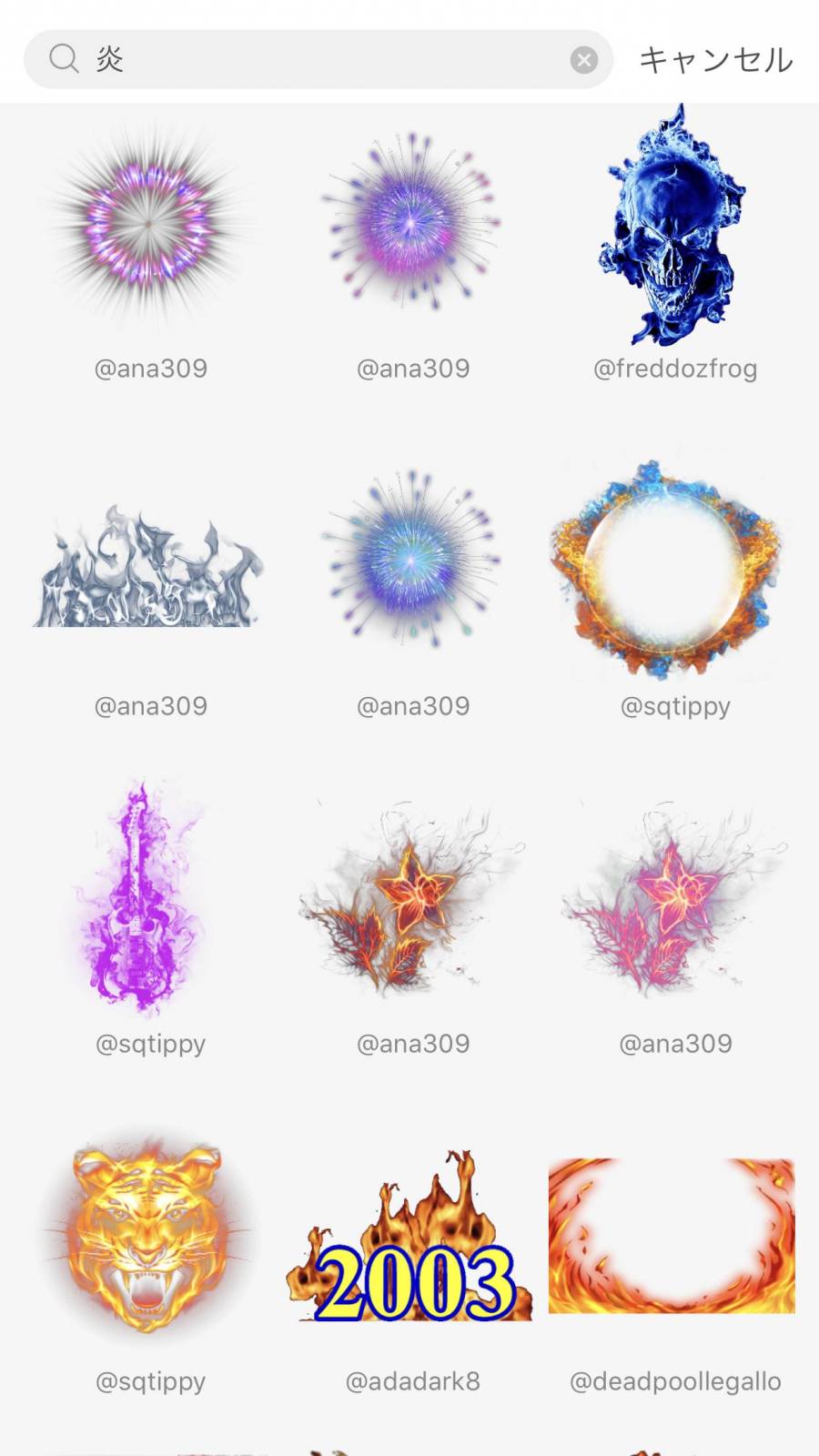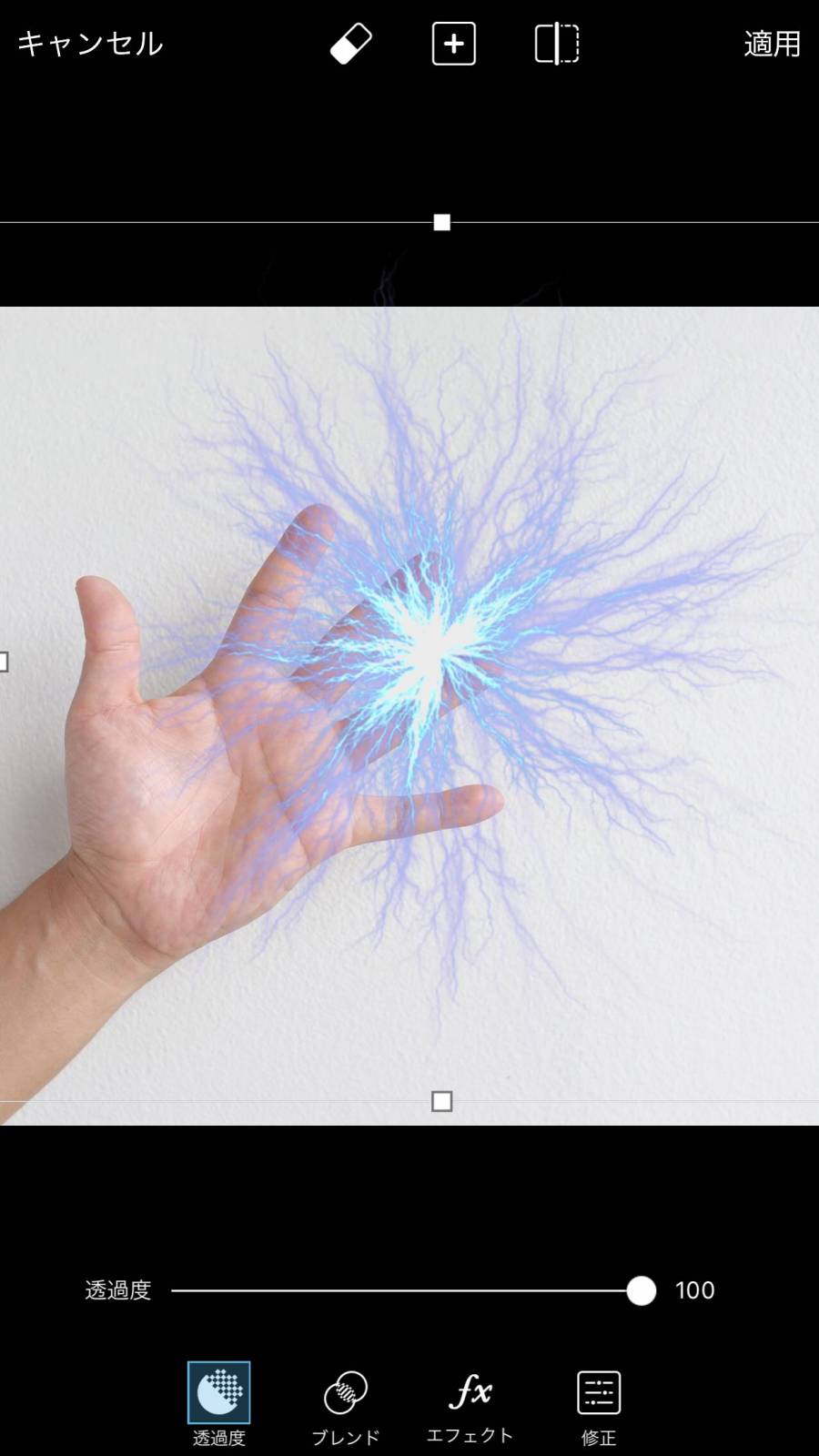いよいよハロウィン本番! おばけやゾンビに扮して、みんなが主役になれる1年に1回だけのスペシャルな日だから、写真もたくさん撮ってしまいますよね。
今回はその写真をもっと可愛く、面白く、ハロウィンムードたっぷりに演出する、『PicsArt』を使った画像加工テクをお教えします! 最初は難しそうに思えるかもしれませんが、やってみれば意外と簡単。ぜひチャレンジしてみてください。

『PicsArt』の可愛くて面白いハロウィン加工テク5つ。写真に魔法をかけよう♪
最終更新日:2017年10月18日

最近は写真をデータで保存することが増えましたが、プリントして手元に残しておくのもまた良いものです。
「ALBUS」では毎月”ずっと無料”で、8枚まで写真のプリントを注文できます。家族や子どもとの思い出のアルバムを作ってみてはいかがでしょうか。
髪の色を簡単チェンジ!
せっかくコスプレをするなら、髪色も大胆にチェンジさせましょう!
赤、青、ピンクなど、普段はちょっとできないようなカラーリングも、『PicsArt』を使えば簡単にチャレンジできます。
①[エフェクト] → [カラー] → [色の置き換え] を選択
②変更したい色を選択
③好みの色に調整
④色を変えたくない箇所を「消しゴム」で元の色に戻す
③までだけでは、色を変えたくない箇所も一緒に変わっているはずです。元の色のままにしておきたい箇所は「消しゴム」を使いましょう。
⑤完成!
髪色だけでなく、洋服の色を変えたり、背景の色を変えたり、色々なところに使えます。
※黒に近い色は変化しにくいです。
背景にファンタジックなエフェクト
人物以外にぐるぐる~っと不思議なエフェクトが。まるで魔法の世界に迷いこんだよう。
一見すると加工が難しそうですが、これもアプリ1本で誰にでもできます。
①「ステッカー」から好きなエフェクトを選ぶ
②画像全体を覆うようにピンチアウト
③「透過度」を下げて、ステッカーを半透明にする
④「消しゴム」でエフェクトをかけない場所(人物)をなぞる
⑤完成!
もちろんステッカーを変えるだけで、別のテイストにチェンジできます。
ぱらぱらぱらと空中に消える!?
ぱらぱらぱらと空中に消えていく。もしかして魔女!?
インパクトはとても大きいですが、加工方法は今回紹介する中でも特にお手軽です。
①[ツール] → [分散] を選択
②ぱらぱら分散させたい箇所をなぞる
③サイズや散る方向を調整
④完成!
まるでモンスター! 目がキラーン
ギラッ!! モンスターのように赤く光る眼は、「レンズフレア」を使えば作ることができます。
①「レンズフレア」で赤色の光を選択
②光を2つ組み合わせて十字を作る
誰でも魔法使いに。炎やカミナリを操ろう
手のひらから電撃。背後にメラメラと燃えるオーラ。
そんな魔法使いのようなおもしろエフェクトを入れたいときは、「ステッカー」を使いましょう。
①「ステッカー」を選択
②ステッカーを検索
③好きな大きさ、位置に調整
④完成!
ハロウィンをもっと楽しく!『PicsArt』でコスプレをもっと本格的に演出しよう
ハロウィンにオススメの写真加工テクはいかがでしたか?『PicsArt』を使えば、まるで魔法のようなエフェクトも簡単にかけることができます。
せっかくコスプレしたなら、ただ写真を撮るだけではもったいない! とびっきりの演出で、モンスターになった自分や友だちをどんどんSNSにシェアしましょう。
こちらの記事もおすすめ
「頭の上にハートエフェクト」のやり方。Instagramで話題の可愛い加工テク
流行りの画像・動画加工テク&アプリまとめ